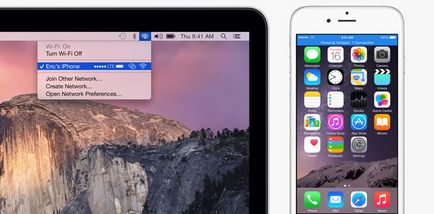
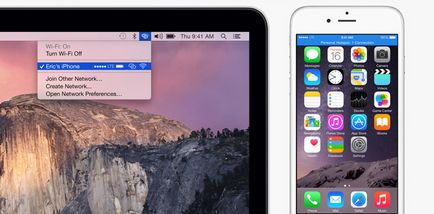
За допомогою OS X Yosemite і iOS 8 Apple зробила величезний крок вперед у сфері інтеграції двох операційних систем. Тепер багато дії можна почати на одному пристрої, а закінчити на іншому. Та ж ситуація з відправкою текстових повідомлень або дзвінками, на які тепер можна відповісти з комп'ютера, не торкаючись до iPhone. Прийшов час розібратися з ще однією цікавою і корисною функцій під назвою Instant Hotspot.
В теорії Instant Hotspot є розвитком звичного нам режиму модему, але тепер він більш автоматизований і здатний принести доступ до Мережі на ваш iPad або Mac ще швидше і простіше. Але це все-таки в теорії. Давайте подивимося, як це реалізовано на практиці.
1. Для початку слід переконатися, що ваш Mac здатний працювати з режимом Instant Hotspot. Для цього в пошуку Spotlight пишемо «Інформація про систему» і відкриваємо однойменне додаток. У розділі апаратні засоби переходимо на вкладку Bluetooth. Нас цікавлять третя, четверта і п'ята рядки, як на скріншоті нижче.
Якщо скрізь написано «Так» або цього вдалося досягти за допомогою однієї з двох наших інструкцій, то ви готові до використання Instant Hotspot. В іншому випадку, доведеться обмежитися режимом модема.
2. Mac готовий, вирушаємо в «Налаштування» на iPhone. Переконайтеся, що в налаштуваннях присутній пункт «Режим модема». Якщо його там немає після переходу на iOS 8, то слід ввести їх вручну: Налаштування -> Стільниковий зв'язок -> Стільникова мережа передачі даних -> Режим модема. Заповнити потрібно всього три рядки, параметри ви можете отримати у свого оператора. Після цих маніпуляцій режим модему повернеться на колишнє місце. Включати його не потрібно.
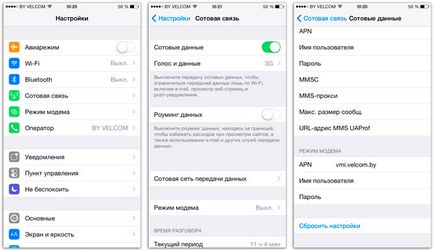
Далі все досить просто:
3. Включаємо Wi-Fi і Bluetooth на iPhone
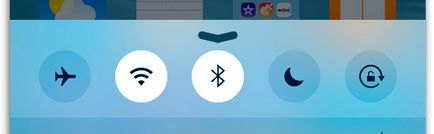
4. При відсутності поблизу інших відомих бездротових мереж, в меню Wi-Fi на вашому Mac повинен з'явитися наступний пункт:
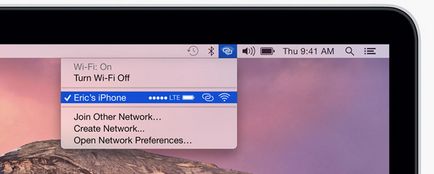
Хочеш отримувати від нас новини Apple? Так | немає

За допомогою OS X Yosemite і iOS 8 Apple зробила величезний крок вперед у сфері інтеграції двох операційних систем. Тепер багато дії можна почати на одному пристрої, а закінчити на іншому. Та ж ситуація з відправкою текстових повідомлень або дзвінками, на які тепер можна відповісти з комп'ютера, не торкаючись до iPhone. Прийшов час розібратися с.
iFixit розібрали iPad mini 3
30 років різниці: наочне порівняння Macintosh 128K і iMac з дисплеєм Retina 5K
Устройстав mbp retina 15 + iphione 5s